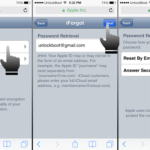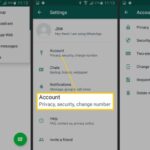Cara pindah kontak android ke iphone – Beralih dari Android ke iPhone? Tak perlu khawatir kehilangan kontak berharga Anda! Artikel ini akan memandu Anda melalui proses perpindahan kontak dari Android ke iPhone dengan mudah dan aman. Anda akan mempelajari cara memindahkan kontak menggunakan Google Contacts, aplikasi pihak ketiga, dan tips untuk menghindari masalah yang mungkin terjadi.
Kami akan membahas langkah demi langkah, mulai dari menyiapkan akun Google hingga memverifikasi kontak yang telah dipindahkan. Dengan panduan lengkap ini, Anda dapat dengan yakin beralih ke iPhone tanpa kehilangan satu kontak pun.
Cara Memindahkan Kontak dari Android ke iPhone: Cara Pindah Kontak Android Ke Iphone
Beralih dari Android ke iPhone? Tentu saja, Anda ingin membawa semua kontak penting Anda. Memindahkan kontak dari Android ke iPhone tidaklah sesulit yang dibayangkan. Ada beberapa metode yang bisa Anda gunakan, dan salah satunya adalah menggunakan Google Contacts.
Memindahkan Kontak Menggunakan Google Contacts
Google Contacts merupakan layanan penyimpanan kontak online yang terintegrasi dengan akun Google Anda. Anda dapat menggunakannya untuk memindahkan kontak dari Android ke iPhone dengan mudah.
- Pastikan Anda telah masuk ke akun Google yang sama di perangkat Android dan iPhone Anda.
- Buka aplikasi Kontak di perangkat Android Anda dan pastikan kontak Anda telah disinkronkan dengan akun Google Anda.
- Di iPhone Anda, buka aplikasi Pengaturan, lalu pilih “Kontak”.
- Pilih “Akun” dan tambahkan akun Google Anda.
- Pilih “Kontak” dan pastikan “Google” telah diaktifkan.
Setelah Anda mengikuti langkah-langkah di atas, kontak Anda akan secara otomatis disinkronkan dari akun Google Anda ke iPhone Anda.
Membandingkan Metode Pemindahan Kontak
Selain menggunakan Google Contacts, Anda juga dapat menggunakan aplikasi pihak ketiga untuk memindahkan kontak dari Android ke iPhone. Berikut adalah perbandingan kedua metode tersebut:
| Metode | Keuntungan | Kerugian |
|---|---|---|
| Google Contacts | Gratis, mudah digunakan, terintegrasi dengan akun Google | Hanya bisa memindahkan kontak yang disimpan di akun Google |
| Aplikasi Pihak Ketiga | Dapat memindahkan kontak dari berbagai sumber, seperti kartu SIM, penyimpanan internal, dan aplikasi lain | Beberapa aplikasi mungkin berbayar, mungkin tidak aman |
Tips dan Trik Memindahkan Kontak, Cara pindah kontak android ke iphone
- Pastikan semua kontak Anda telah disimpan di akun Google Anda sebelum memindahkannya ke iPhone.
- Periksa kembali kontak yang telah dipindahkan untuk memastikan bahwa semua informasi, seperti nomor telepon dan alamat email, akurat.
- Jika Anda menggunakan aplikasi pihak ketiga, pastikan aplikasi tersebut memiliki reputasi baik dan aman.
Memindahkan Kontak Menggunakan Aplikasi Pihak Ketiga
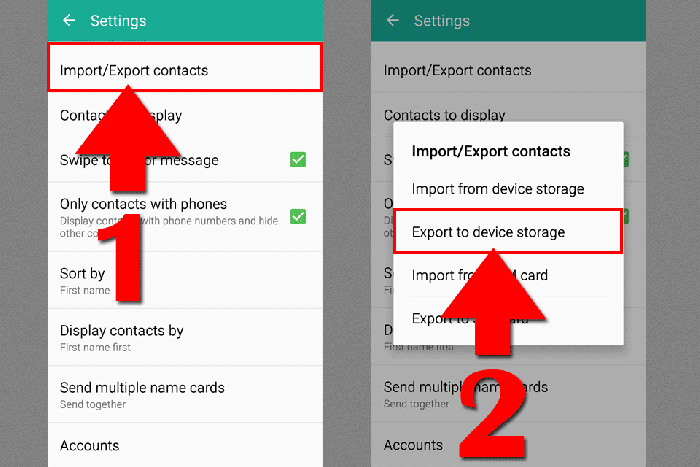
Selain menggunakan metode bawaan dari perangkat, Anda juga dapat memindahkan kontak dari Android ke iPhone dengan bantuan aplikasi pihak ketiga. Aplikasi-aplikasi ini dirancang untuk memudahkan proses transfer data, termasuk kontak, dari satu platform ke platform lainnya.
Aplikasi Pihak Ketiga untuk Memindahkan Kontak
Ada beberapa aplikasi pihak ketiga yang dapat membantu Anda memindahkan kontak dari Android ke iPhone, berikut beberapa contohnya:
- Move to iOS: Aplikasi ini dikembangkan oleh Apple dan dirancang khusus untuk memindahkan data dari perangkat Android ke iPhone. Aplikasi ini mendukung transfer berbagai data, termasuk kontak, pesan, foto, dan video.
- My Contacts Backup: Aplikasi ini memungkinkan Anda untuk mencadangkan kontak Anda ke penyimpanan cloud, seperti Google Drive atau Dropbox. Setelah kontak dicadangkan, Anda dapat memulihkannya ke perangkat iPhone Anda.
- Copy My Data: Aplikasi ini menawarkan fitur transfer data yang komprehensif, termasuk kontak, kalender, pesan, dan riwayat panggilan. Aplikasi ini memungkinkan transfer data melalui Wi-Fi atau kabel USB.
Langkah-langkah Memindahkan Kontak Menggunakan Aplikasi Pihak Ketiga
Langkah-langkah memindahkan kontak menggunakan aplikasi pihak ketiga biasanya mirip, namun dapat bervariasi tergantung pada aplikasi yang Anda pilih. Berikut adalah langkah-langkah umum yang dapat Anda ikuti:
- Unduh dan instal aplikasi: Unduh dan instal aplikasi pihak ketiga yang Anda pilih di perangkat Android Anda.
- Pilih data yang ingin dipindahkan: Buka aplikasi dan pilih “Kontak” sebagai data yang ingin Anda pindahkan.
- Pilih metode transfer: Beberapa aplikasi menawarkan berbagai metode transfer, seperti melalui Wi-Fi, Bluetooth, atau kabel USB. Pilih metode yang paling sesuai untuk Anda.
- Hubungkan perangkat: Jika Anda memilih transfer melalui Wi-Fi atau Bluetooth, pastikan perangkat Android dan iPhone Anda terhubung ke jaringan yang sama. Jika Anda memilih transfer melalui kabel USB, hubungkan perangkat Android Anda ke iPhone Anda menggunakan kabel USB.
- Mulai transfer: Setelah semua pengaturan selesai, klik tombol “Mulai” atau “Transfer” untuk memulai proses transfer data.
- Selesaikan transfer: Tunggu proses transfer selesai. Jangan putuskan koneksi perangkat selama proses transfer berlangsung.
Contoh Memindahkan Kontak Menggunakan Aplikasi Pihak Ketiga
Sebagai contoh, mari kita lihat cara memindahkan kontak menggunakan aplikasi Move to iOS:
- Unduh dan instal aplikasi Move to iOS di perangkat Android Anda.
- Buka aplikasi Move to iOS di perangkat Android Anda.
- Di iPhone Anda, buka aplikasi Settings > General > Transfer or Reset iPhone > Transfer Data from Android.
- Ikuti instruksi di layar untuk menghubungkan perangkat Android Anda ke iPhone Anda.
- Pilih “Kontak” sebagai data yang ingin Anda pindahkan.
- Ketuk tombol “Mulai” untuk memulai proses transfer.
- Tunggu proses transfer selesai. Kontak Anda akan dipindahkan ke iPhone Anda.
Tips Memindahkan Kontak dengan Mudah dan Aman
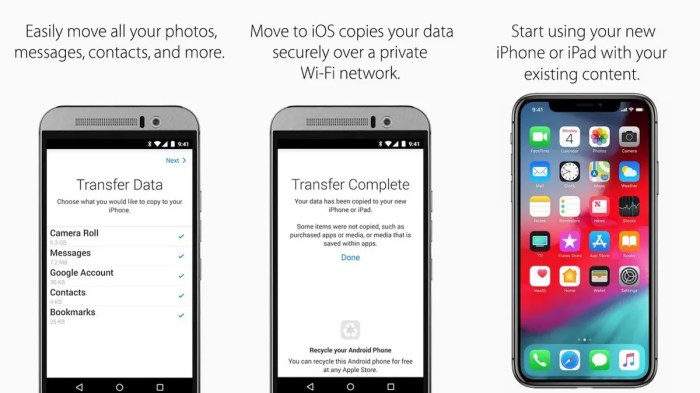
Memindahkan kontak dari Android ke iPhone bisa menjadi proses yang mudah dan aman jika Anda mengikuti langkah-langkah yang tepat. Salah satu kunci keberhasilan adalah memastikan bahwa akun Google Anda tersinkronkan dengan benar. Selain itu, penting untuk membuat cadangan kontak Anda sebelum melakukan pemindahan untuk menghindari kehilangan data yang berharga.
Pastikan Akun Google Tersinkronkan
Langkah pertama yang penting adalah memastikan akun Google Anda tersinkronkan dengan benar. Ini akan memungkinkan Anda untuk mentransfer kontak dari Android ke iPhone dengan mudah. Berikut adalah beberapa tips untuk memastikan sinkronisasi akun Google Anda:
- Buka aplikasi “Pengaturan” di Android Anda.
- Pilih “Akun & sinkronisasi” atau “Google”.
- Pastikan bahwa opsi “Sinkronkan kontak” diaktifkan.
- Jika Anda belum masuk ke akun Google Anda, masuklah terlebih dahulu.
- Setelah masuk, Anda dapat memilih untuk menyinkronkan semua kontak atau memilih kontak tertentu yang ingin Anda sinkronkan.
Buat Cadangan Kontak
Sebelum memindahkan kontak Anda, penting untuk membuat cadangan kontak Anda. Ini akan memastikan bahwa Anda memiliki salinan kontak Anda yang aman jika terjadi kesalahan selama proses pemindahan. Ada beberapa cara untuk membuat cadangan kontak Anda:
- Melalui Akun Google: Cara ini merupakan metode yang paling mudah dan umum. Anda dapat membuat cadangan kontak Anda ke akun Google Anda. Untuk melakukan ini, buka aplikasi “Kontak” di Android Anda, ketuk menu (tiga titik vertikal) di sudut kanan atas, pilih “Pengaturan”, lalu “Cadangkan kontak”. Pilih akun Google Anda dan aktifkan opsi “Cadangkan kontak”.
- Melalui Aplikasi Pihak Ketiga: Beberapa aplikasi pihak ketiga, seperti “Backup & Restore” atau “Contacts Backup & Restore”, juga dapat digunakan untuk membuat cadangan kontak Anda.
- Ekspor Kontak: Anda dapat mengekspor kontak Anda dalam format file VCF (Virtual Contact File). Untuk melakukan ini, buka aplikasi “Kontak” di Android Anda, ketuk menu (tiga titik vertikal) di sudut kanan atas, pilih “Ekspor”, dan pilih format VCF. Anda kemudian dapat menyimpan file VCF ini di kartu SD Anda atau di cloud storage.
Verifikasi Kontak yang Dipindahkan
Setelah memindahkan kontak Anda ke iPhone, penting untuk memverifikasi bahwa semua kontak Anda telah dipindahkan dengan benar. Anda dapat melakukan ini dengan membuka aplikasi “Kontak” di iPhone Anda dan memeriksa daftar kontak Anda. Pastikan semua kontak Anda ada dan informasi kontaknya benar.
Jika Anda menemukan kontak yang hilang atau memiliki informasi yang salah, Anda dapat menambahkan atau mengedit kontak tersebut secara manual di iPhone Anda. Anda juga dapat mengimpor file VCF yang Anda simpan sebelumnya untuk memulihkan kontak Anda.
Mengatasi Masalah Saat Memindahkan Kontak
Memindahkan kontak dari Android ke iPhone mungkin tampak mudah, namun beberapa masalah bisa muncul. Beberapa masalah yang umum terjadi adalah kontak tidak lengkap, duplikat, atau bahkan hilang. Namun jangan khawatir, masalah ini bisa diatasi dengan beberapa langkah sederhana.
Solusi Umum untuk Masalah Kontak
Berikut adalah beberapa solusi umum yang dapat Anda gunakan untuk mengatasi masalah kontak saat memindahkan dari Android ke iPhone:
- Pastikan akun Google Anda tersinkronisasi dengan benar. Pastikan semua kontak Anda sudah tersimpan di akun Google Anda dan sinkronisasi diaktifkan di perangkat Android Anda. Setelah itu, Anda bisa masuk ke akun Google yang sama di iPhone Anda untuk mengakses kontak.
- Gunakan aplikasi transfer data. Aplikasi transfer data seperti Move to iOS dapat membantu memindahkan kontak, pesan, dan data lain dari Android ke iPhone dengan lebih mudah. Aplikasi ini dirancang khusus untuk memindahkan data antara kedua platform ini.
- Verifikasi kontak yang diimpor. Setelah memindahkan kontak, pastikan untuk memeriksa dan memverifikasi bahwa semua kontak telah diimpor dengan benar. Anda dapat memeriksa informasi kontak seperti nama, nomor telepon, dan alamat email.
- Hapus duplikat kontak. Jika Anda menemukan kontak duplikat, Anda bisa menghapusnya secara manual atau menggunakan fitur penggabungan kontak yang tersedia di iPhone. Fitur ini akan menggabungkan kontak yang memiliki informasi yang sama.
Daftar Masalah Umum dan Solusinya
| Masalah | Solusi |
|---|---|
| Kontak tidak lengkap | Pastikan akun Google Anda tersinkronisasi dengan benar. Gunakan aplikasi transfer data untuk memindahkan semua informasi kontak. |
| Kontak duplikat | Gunakan fitur penggabungan kontak di iPhone untuk menggabungkan kontak yang memiliki informasi yang sama. |
| Kontak hilang | Pastikan akun Google Anda tersinkronisasi dengan benar. Gunakan aplikasi transfer data untuk memindahkan semua informasi kontak. |
| Format kontak tidak kompatibel | Pastikan Anda menggunakan aplikasi transfer data yang kompatibel dengan format kontak di kedua platform. |
Pemungkas
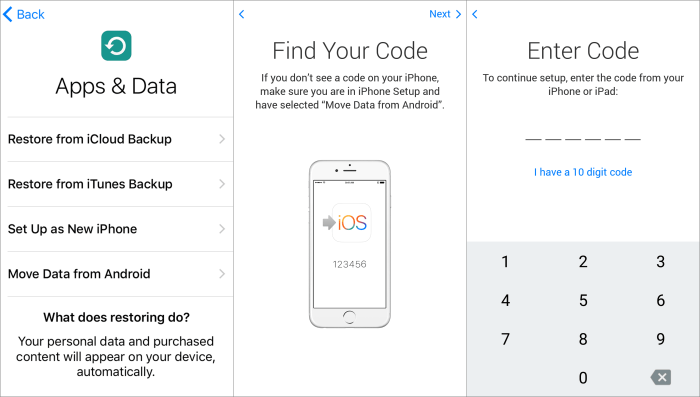
Memindahkan kontak dari Android ke iPhone tidak perlu menjadi proses yang rumit. Dengan mengikuti langkah-langkah yang tepat, Anda dapat memastikan semua kontak Anda aman dan tersimpan di iPhone baru Anda. Ingatlah untuk selalu melakukan backup kontak sebelum memindahkannya, dan jangan ragu untuk menggunakan aplikasi pihak ketiga jika diperlukan. Selamat beralih ke iPhone!
FAQ Umum
Apakah saya perlu menginstal aplikasi khusus di iPhone untuk memindahkan kontak?
Tidak, Anda dapat memindahkan kontak menggunakan Google Contacts tanpa menginstal aplikasi tambahan di iPhone Anda.
Bagaimana jika saya memiliki banyak kontak duplikat di Android?
Anda dapat menggabungkan kontak duplikat di Google Contacts sebelum memindahkannya ke iPhone.
Apakah semua kontak akan dipindahkan ke iPhone secara otomatis?
Tidak, Anda perlu melakukan beberapa langkah untuk memindahkan kontak secara manual. Pastikan akun Google Anda disinkronkan dengan benar.